迅捷音频转换器提取音乐的详细步骤流程
第一步:首先我们需要打开电脑上安装的迅捷音频转换器,打开之后点击“注册/登录”用手机号注册登录或者直接用微信、QQ快捷登录。软件登录之后,再开始后面的操作。
第二步: 之后,先大概了解下界面里功能参数,这里我们可以看到有“音频剪切”、“音频合并”、“音频提取”、“音频转换”四个主要功能。界面右方还能自定义设置音频的参数:声道、质量以及编码。
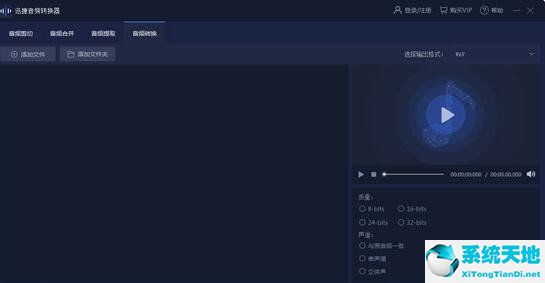
第三步:这里我们需要提取视频音频,那么可以选择进入“音频提取”界面,然后点击“添加文件”这时会有一个小窗口弹出,选择需要提取的视频片段导入即可。
第四步:接着界面会出现你刚刚所导入的视频片段,你可以随意两边的进度条来调节你所需要截取的音频片段,选好后点击“确认并添加到输出列表”。提示:可以多次选择音频片段截取,只要选好后像上面一样点击确认操作就好了。
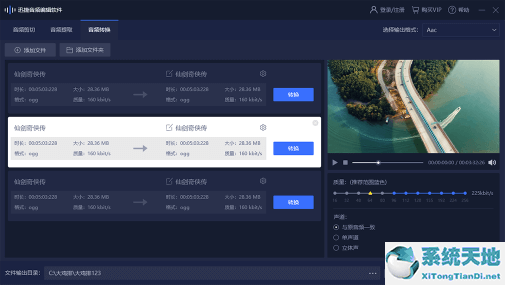
第五步:在提取之前需要先设置下文件的保存位置,点击下方的“更改路经”可以新建一个文件夹用来存放即将要提取的音频片段,这样就很容易查找。
第六步:设置全部完成后,点击右下角的“开始提取”按钮,稍等两分钟即可成功提取。然后会显示“打开”,这个时候点击“打开”就可以在选择的保存地点看到成功提取的音频片段。









 苏公网安备32032202000432
苏公网安备32032202000432